- Автор Abigail Brown [email protected].
- Public 2023-12-17 06:40.
- Последно модифициран 2025-06-01 07:16.
Когато търсите повече памет, опциите могат да бъдат огромни. Има толкова много различни комбинации от устройства, кабели, марки и портове, че може да не знаете какво да правите. Един от въпросите, които може би задавате, е външен твърд диск срещу флаш устройство: Каква е разликата? Кога да използвате флаш вместо външен твърд диск?
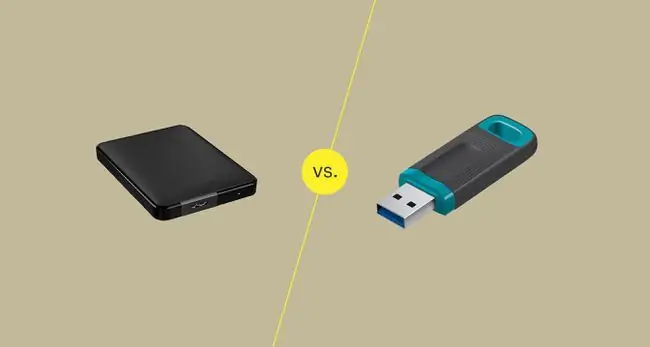
Общи констатации
- По-преносим.
- По-кратък живот.
- По-малък капацитет.
- По-евтино.
- По-добре за прехвърляне на файлове.
- По-малко преносим.
- По-дълъг живот.
- Повече капацитет.
- По-скъпо.
- По-добре за работа с файлове.
И двете външни твърди дискове и флаш устройства имат своето място. Флашката е предназначена за краткотрайно съхранение и лесно транспортиране. Технологията, която го прави евтин и преносим, го прави по-малко надежден за постоянна употреба, но идеален за прехвърляне на големи файлове, когато мрежата не е осъществима.
Твърдите дискове са проектирани да четат и записват файлове редовно, така че издържат по-дълго при постоянна употреба. Те също са по-скъпи от флашките, но имат по-голям капацитет. Използвайте ги, за да съхранявате файлове, приложения и други задачи и елементи, които използвате редовно.
Външният твърд диск същото ли е като флаш устройство?
- Малък капацитет за съхранение.
- По-малък размер.
- По-преносим.
- Голям капацитет за съхранение.
- По-голям размер.
- По-малко преносим.
Когато повечето хора мислят за флаш устройство, те се сещат за USB писалка или флаш устройство. Те са малки преносими устройства, които лесно се включват в стандартни USB портове. Те са толкова често срещани и евтини, че компаниите често ги раздават като сувенир. Тяхната преносимост ги прави отлични за прехвърляне на големи файлове, когато използването на мрежа не е практично.
Твърдият диск е външно устройство за съхранение с по-голям капацитет, което се включва в компютър или конзола за удължаване на дългосрочното съхранение. Тези устройства обикновено имат повече капацитет за съхранение, по-големи са и не са толкова преносими. Техният размер, капацитет и стабилност правят външните твърди дискове идеални за съхранение на файлове и приложения.
Кое е по-надеждно флаш устройство или външен твърд диск?
- Повече физическа издръжливост.
- Дълъг живот, когато не се използва.
- Разгражда се по-бързо.
- По-малко физически издръжлив.
- Разгражда се по-бавно.
- Проектиран за чести цикли на четене/запис.
Флаш устройството е по-надеждно за пренасяне на файлове от едно място на друго. Това е така, защото флаш паметите не зависят от движещ се хардуер. Така че те са много стабилни. Дори евтините флаш устройства могат да оцелеят при падане или грохот в кутия в продължение на една година. Те обаче не са много надеждни за дългосрочно съхранение.
Външните твърди дискове обикновено са проектирани да съхраняват файлове и приложения за по-дълго време от флаш устройствата. Поради основната технология на флаш устройството, те бързо се разграждат, когато ги използвате многократно - външните твърди дискове, независимо дали са твърди дискове или твърдотелни устройства, могат да издържат на по-голяма употреба. Дори SSD външните твърди дискове ще се разграждат по-бързо от HDD.
Кое издържа по-дълго флаш устройство или външен твърд диск?
Този въпрос има сложен отговор, защото технологията зад флаш паметите и външните твърди дискове може да бъде една и съща. Има два вида външни твърди дискове, твърди дискове (SSD) и твърди дискове (HDD). Въпреки че не всички твърди дискове са външни твърди дискове, както флаш устройствата, така и външните твърди дискове могат да включват SSD технология. Твърдите дискове обикновено издържат по-дълго от SSD външните дискове, тъй като физическият метод за съхранение е по-надежден. Магнитните дискове не се разграждат по същия начин, както правят SSD устройствата. Те обаче имат движещи се части, които могат да се повредят.

SSD се предлагат в различни формати, QLC, TLC, SLC и MLC. QLC и TLC са най-евтините, но също така се разграждат по-бързо от останалите. MLC издържа по-дълго, но е и по-скъп. SLC издържа най-дълго, но само дисковете от най-висок клас го използват, защото е много скъп.
Флаш устройствата обикновено използват най-евтините опции и се разграждат много по-бързо дори от по-добрите SSD външни твърди дискове. Повечето SSD външни твърди дискове ще издържат по-дълго от вашето средно флаш устройство, така че ще продължат да работят при редовна употреба много по-дълго.
Мога ли да използвам флаш устройство вместо външен твърд диск?
Можете да използвате флаш устройство вместо външно устройство, но може да не искате. Тъй като флаш устройството не е проектирано да чете и записва файлове отново и отново, то ще се повреди много по-бързо, отколкото външен твърд диск. Въпреки че цената на флаш устройство може да е примамлива в краткосрочен план, то ще ви се повреди по-бързо от външното устройство при нормални условия. Те също така не са бързи в сравнение с въртящите се дискове и SSD от висок клас.
Ако искате само да четете файлове от вашето устройство, а не да пишете и презаписвате върху него, флаш устройството може да издържи много дълго време. Например, ако използвате флаш устройство само за пренасяне на филми или музика, вашето флаш устройство може да издържи много дълго време. Във всяка друга ситуация е най-добре да използвате външен твърд диск, за да увеличите паметта за компютър или конзола.
Окончателна присъда
Както флаш устройствата, така и външните твърди дискове имат място в живота на компютъра, но не са взаимозаменяеми. И двете могат да съберат много памет в малък пакет, но приликите свършват дотук.
Издръжливостта на флаш устройството срещу физически повреди и неговата преносимост го правят лесен начин за пренасяне на файл от едно място на друго. Ако решите да работите с флашка за продължителен период от време, тя може да ви откаже.
Външният твърд диск процъфтява, когато го използвате като работещ диск. Може да издържи на тежестта на ежедневната работа. Твърдите дискове не се влошават всеки път, когато презапишете файл и издържат по-дълго при ежедневна употреба. SSD устройствата обикновено са по-бързи, което помага, когато скоростта на четене и запис е от съществено значение.
ЧЗВ
Как да архивирам Mac на външен твърд диск?
Можете да архивирате Mac на външен твърд диск с помощта на Time Machine. Свържете външното устройство и отидете на менюто на Apple > System Preferences на вашия Mac Time Machine >Select Backup Disk Щракнете върху Use Disk на вашето устройство и изберете Show Time Machine в лентата с менюта Щракнете върхуИкона на Time Machine в лентата с менюта и изберете Създаване на резервно копие сега
Как да архивирам iPhone на външен твърд диск?
За да архивирате вашия iPhone на външен твърд диск, първо трябва да намерите текущия архив. Отидете на Finder > Locations > Manage Backups Задръжте Control и изберете име и след това изберете Покажи във Finder След това отидете на Finder и плъзнете Backup към външния твърд диск, посочен под Locations Преименувайте новата и старата папка за архивиране. Вашите резервни копия на iPhone вече ще отиват на външния твърд диск.
Как да прехвърля снимки от телефон с Android на USB флаш устройство?
Свържете вашето USB устройство към вашия телефон с Android и стартирайте приложението Моите файлове. Отидете до папката със снимки и я натиснете дълго. Докоснете Преместване или Копиране и след това докоснете бутона за връщане назад, за да се върнете към Страница Моите файлове. Докоснете USB памет 1 > Преместване тук или Копиране тук Когато прехвърлянето приключи, демонтирайте USB устройството.
Как да криптирам флаш устройство?
За да шифровате флаш устройство, можете да използвате инструмент, наречен Veracrypt. Изтеглете и инсталирайте Veracrypt на вашия компютър, поставете USB устройството и стартирайте Veracrypt. Изберете Създаване на том > Шифроване на несистемен дял/устройство > Напред Изберете Изберете Устройство, щракнете върху вашето USB устройство и изберете OK > Напред Изберете Създайте шифрован том и го форматирайте > Напред и след това следвайте подканите.






